
Pokud vlastníte více než jeden domovod, můžete vytvořit stereo pár, který synchronizuje s Apple TV. To je více než jen dva domovské domy, které hrají stejnou hudbu: můžete rozdělit levé a pravé kanály pro více postiženější zážitek z poslechu.
To funguje pouze s původní homePod. - větší, dražší model. Nemůžete to udělat HomePod Mini. nebo jiné reproduktory AirPlay.
Nejprve určete umístění Apple TV
Apple TV (čtvrtá generace a výše) je domovským rozbočovačem, ale nemusí se ukázat ve vaší domovské aplikaci, dokud neuvádíte, která místnost, do kterého jste zadali dovnitř. ; AirPlay a HomeKIT & GT; Pokoj, místnost.
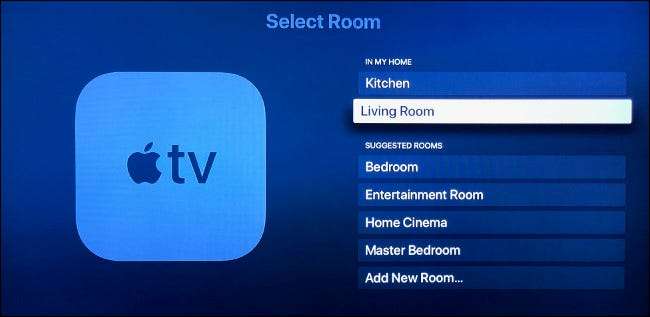
Nyní byste měli vidět vaši Apple TV v domácí aplikaci na iPhone, iPad a Mac.
Dále nastavte domovské domy v aplikaci Home
Pokud jste ještě nenastavili žádné domovské domy, měli byste to udělat první a především. Jedná se o rozbalení reproduktorů a připojil je a pohybující se iPhone dostatečně blízko k identifikaci, kdo jste. Každý homePod se pokusí aktualizovat sám, takže tento proces dokončit.
S vaším reproduktorům nastavit a připravený jít, měli byste nyní určit, ve které místnosti jsou vaše domovské domovody. Toto se provádí v domácí aplikaci na iPhone nebo iPadu (možná budete potřebovat Stáhněte si aplikaci Pokud jste ji dříve odstranili.). Mac má také domácí aplikaci MacOS 10.15 Catalina byl vydán v roce 2019.
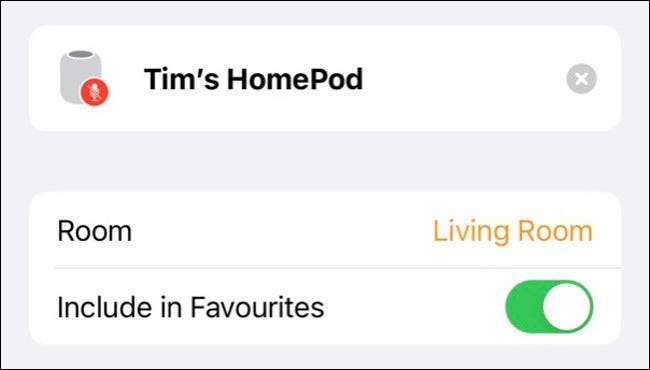
Spusťte aplikaci Domů a postupujte podle pokynů pro nastavení svého domova. Během nastavení byste měli být dotázáni, ve které prostor je váš domovský kód, ale můžete to snadno změnit v domácí aplikaci. K tomu klepněte a podržte domovskou stránku. Přejděte dolů a klepněte na Nastavení COG v pravém dolním rohu.
Odtud můžete vidět jakékoli čekající aktualizace a nastavit úrovně soukromí. V části "Pokoj," můžete také určit, kde v domě je tento konkrétní domovský kód. Chcete-li vytvořit stereo pár, musí být oba domy konfigurovány tak, aby byly ve stejné "místnosti" v domácí aplikaci.
Nyní vytvořte stereo pár
S oběma domáky nastavenými ve stejné místnosti, můžete nyní vytvořit stereo pár. Chcete-li to provést, spusťte aplikaci Domů a klepněte na položku HomePod. Klepnutím na možnost "Vytvořit stereo pár" a postupujte podle pokynů pro nastavení.
Po dokončení instalace se domovské domy zobrazí jako jeden stereofonní pár v zadané místnosti. To můžete vrátit kdykoliv klepnutím a držením na pár, posouvání dolů a klepnutím na ikonu COG a výběrem "Ungroup příslušenství" v možnostech.
Dokud budou vaše domovské domy seskupeny, budete moci vybrat je jako zvukový výstup na zařízení. To zahrnuje váš iPhone, iPad, Mac, a samozřejmě, Apple TV.
Pokud máte pouze jeden domovod a chcete jej použít jako mono reproduktor pro vaši Apple TV, můžete tak učinit jednoduše přeskočit proces, kde spárujete dva domovské domy. Budete stále moci vybrat jeden domovský domek jako váš zvukový výstup v dalším kroku.
Použijte svůj domov použijte pro Apple TV Audio
Posledním krokem je označení vašeho domovského stereofonního páru jako primární audio výstup pro Apple TV. Po prvním zapnutí Apple TV Po nastavení reproduktorů můžete být dotázáni, zda chcete použít stereo pár jako primární výstup.
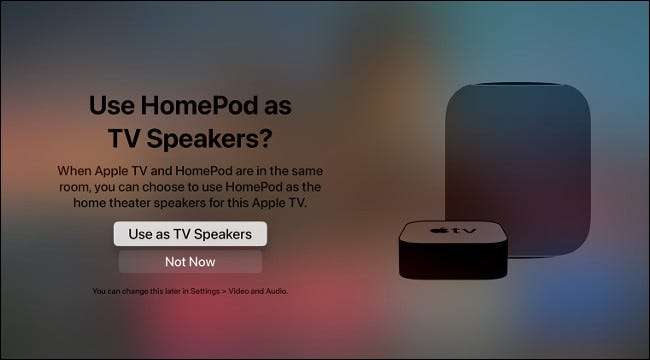
Pokud se tato volba neobjeví, hlava k nastavení a GT; Video a Audio & GT; Audio výstup. Zde si můžete vybrat svůj domovský stereo pár, pokud máte jeden (nebo jeden domovod, pokud nemáte pár).
Můžete také rychle přepínat mezi reproduktory televizoru (nebo přijímače) a výstupem domácích míst stisknutím a podržením tlačítka přehrávání na dálkovém ovladači a volbu mezi Apple TV, HomePod a všechna jiná bezdrátová zvuková zařízení, která jste připojili (například Airpod a sluchátka Bluetooth) .
Jiné věci, které váš domov může udělat
Jablko Smart Speaker Line-up byl posílen koncem roku 2020 se spuštěním HomePod Mini. Zatímco HomePod Mini nemůže dělat domácí kino audio přes Apple TV, je to Překvapivě bohatý-Sounding Mini Smart Reproduktor . Pokud máte více domů, včetně mini, můžete použít Víceúčelové zvukové funkce AirPlay 2 Poslouchat hudbu, kde jste v domě.
Také nový až 2020 s vydáním TVOS 14 je schopnost Použijte svůj homePod jako domácí interkom .
PŘÍBUZNÝ: Jak používat nové multi-room audio funkce v AirPlay 2







